有时候可能会遇到对win10系统小红伞设置白名单的设置方法,想必大家都遇到过需要对win10系统小红伞设置白名单进行设置的情况吧,那么应该怎么设置win10系统小红伞设置白名单呢?
下面小编带领大家看看win10系统小红伞设置白名单的详细步骤:
1、打开右下角小红伞托盘,配置Avira Free Antivirus 如图。
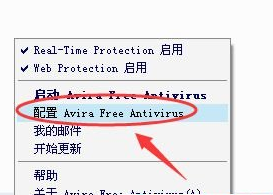
2、打开小红伞配置界面找到,real-time -protection -----扫描----列外菜单 设置。
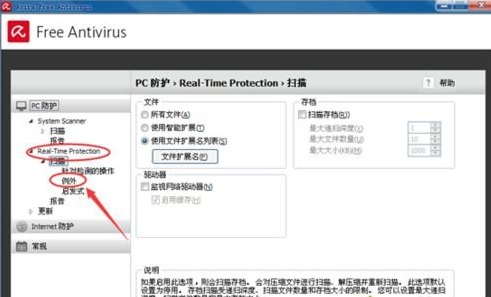
3、设置进程排除列外,进入列外菜单有进程,和对象文件夹列外。
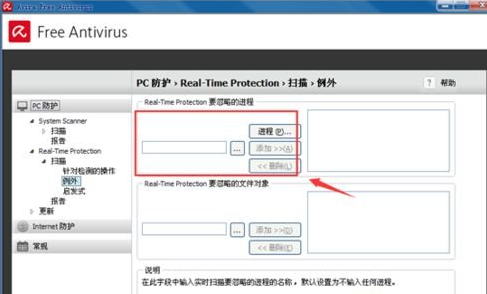
4、设置进程排除例外,点击进程之后,会列出当前正在运行的经常,选择其中需要列外的经常,点击确定。
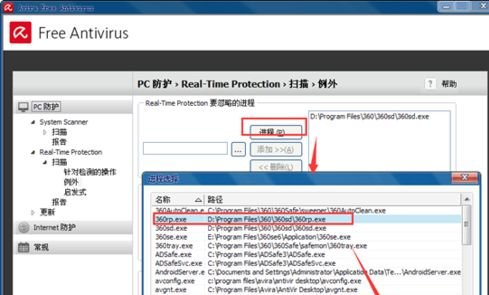
5、如图会列出进程的完整路径,需要点击 添加到右侧。
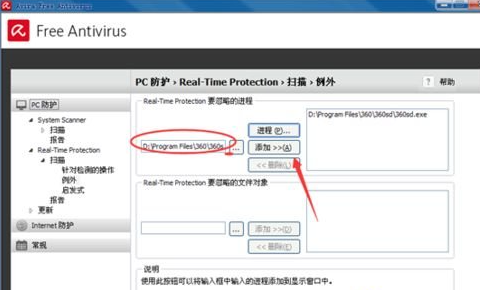
6、设置排除列外文件夹。如果需要设置排除例外文件夹白名单,可以点击 .... 浏览到需要添加的目录。
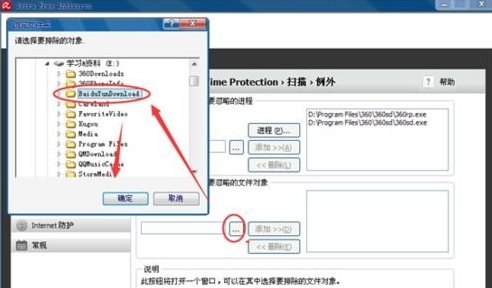
7、如图,添加百度云下载文件夹。或者手动输入连接,然后点击 添加。
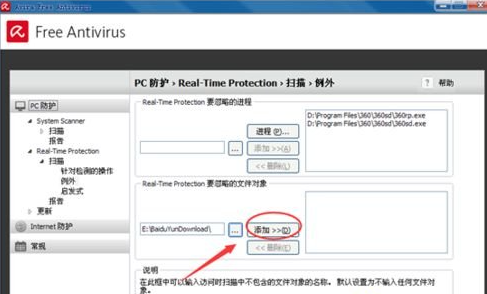
8、设置好之后,点击【应用】生效。
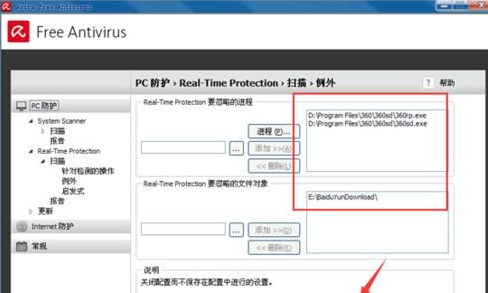
看了上述小编的介绍,相信大家对windows10系统下小红伞怎样设置白名单已经有了一定的了解。希望本教程能够帮助到所有有需要的朋友们!
关于win10系统小红伞设置白名单的操作方法就给大家介绍到这边了,大家都会操作了吗?欢迎继续关注,后续会有更多精彩!
uc电脑园提供的技术方案或与您产品的实际情况有所差异,您需在完整阅读方案并知晓其提示风险的情况下谨慎操作,避免造成任何损失。
未知的网友